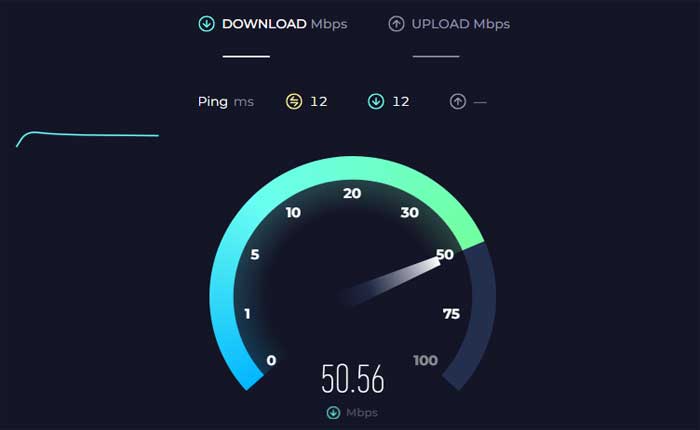
リーグ・オブ・レジェンドのフレンドリストが読み込まれないという問題に直面していますか? 「はい」の場合は、正しい場所に来たので心配しないでください。
League of Legends のフレンド リストは、プレイヤーがゲーム内でフレンドと接続し、交流できるようにする機能です。
これは、プレイヤーがオンラインの友達を確認したり、チャットしたり、ゲームに招待したり、リーグ オブ レジェンドの興奮を共有したりできるソーシャル ハブとして機能します。
ただし、多くのプレイヤーがリーグ・オブ・レジェンドでフレンドリストが読み込まれない問題に直面しています。
このガイドでは、この問題の解決に役立つ簡単で効果的な解決策をいくつか紹介します。
リーグ・オブ・レジェンドのフレンドリストが読み込まれない問題を修正する方法
問題を解決するために試せるいくつかの手順を次に示します。
クライアントを再起動します。
場合によっては、League of Legends クライアントを再起動するだけで、フレンド リストが読み込まれない問題などの軽微な問題が解決されることがあります。
クライアントを完全に閉じて再起動し、問題が継続するかどうかを確認します。
ゲームとデバイスを再起動した後、リーグ・オブ・レジェンド ゲームを再度ロードして、問題が解決しないかどうかを確認してください。
インターネット接続を確認してください:
インターネット接続が安定しており、適切に動作していることを確認してください。
インターネット接続が貧弱または不安定であると、友達リストが正しく読み込まれない場合があります。
オンライン速度テスト ツールを使用して、インターネット接続の速度を確認します。
場合によっては、ルーターまたはモデムを再起動するだけで接続の問題が解決できる場合があります。
電源ケーブルを抜き、数秒待ってから再び差し込み、ルーター/モデムが再起動するまで待ちます。
互換モードでゲームを実行します。
互換モードでプログラムを実行すると、新しいバージョンの Windows 上の古いソフトウェアとの互換性の問題が解決される場合があります。
League of Legends を互換モードで実行してみる方法は次のとおりです。
- 右クリック リーグ・オブ・レジェンドについて ショートカット デスクトップまたは[スタート]メニューにある アイコン。
- 選択する “開いているファイルの場所” をクリックして、League of Legends の実行可能ファイルが存在するディレクトリに移動します。
- デフォルトでは、通常、これは 「ライオットゲーム」 Program Files 内のフォルダー。
- 右クリック で リーグ・オブ・レジェンド 実行可能ファイル (通常は 「リーグクライアント.exe」 または「LeagueClientUx.exe」)を選択してください “プロパティ” コンテキストメニューから。
- 「プロパティ」ウィンドウで、 「互換性」 タブ。

- の横にあるボックスにチェックを入れます 「このプログラムを互換モードで実行してください:」
- ドロップダウン メニューから、 ウィンドウズ8 互換性のため。
- 最初に動作しないバージョンがある場合は、別のバージョンを試すことができます。 Windows 7 または Windows 8 互換モードは、古いゲームによく使用されます。
- さらに、チェックボックスをオンにします プログラムを管理者として実行します。
- 次のボックスにもチェックを入れます 全画面最適化を無効にします。
- クリックしてください “適用する” ボタンをクリックして変更を適用し、 “わかりました” をクリックして「プロパティ」ウィンドウを閉じます。
League of Legends の実行可能ファイルをダブルクリックしてゲームを起動し、フレンド リストが読み込まれない問題が解決されるかどうかを確認します。
DNS サーバー アドレスを変更します。
DNS (ドメイン ネーム システム) サーバー アドレスを変更すると、リーグ オブ レジェンドなどのオンライン サービスとの接続の問題が解決される場合があります。
DNS サーバー アドレスを変更する方法は次のとおりです。
- に行きます コントロールパネル > ネットワークとインターネット > ネットワークと共有センター。
- または、次のこともできます。 右クリック で ネットワークアイコン システムトレイで選択します 「ネットワークとインターネットの設定を開きます。」
- ネットワークと共有センターで、現在使用しているネットワーク接続 (Wi-Fi やイーサネットなど) を選択します。
- ネットワークと共有センターで、次をクリックします。 “アダプター設定を変更する” 左側のサイドバーにあります。
- アクティブなネットワーク接続を右クリックし、選択します “プロパティ。”
- プロパティウィンドウで、次を選択します。 「インターネットプロトコルバージョン4(TCP/IPv4)」 または 「インターネットプロトコルバージョン6(TCP/IPv6)」 ネットワーク構成に応じて、 “プロパティ” ボタン。
- [プロパティ]ウィンドウで、次のオプションを選択します。 「次のDNSサーバーアドレスを使用してください。」
- 入力 8.8.8.8 優先DNSサーバーの場合と、 8.8.4.4 代替DNSサーバーの場合。

- DNS サーバーのアドレスを入力したら、 をクリックします。 “わかりました” または “適用する” をクリックして変更を保存します。
PC を再起動し、リーグ オブ レジェンドを起動して、フレンド リストが読み込まれているかどうかを確認してください。
サポート問い合わせ先:
上記のどの手順を行っても問題が解決しない場合は、League of Legends サポートに連絡してさらなるサポートが必要になる場合があります。
追加のトラブルシューティング手順を提供したり、問題をさらに調査したりできる場合があります。
